美图秀秀怎么抠图做贴纸
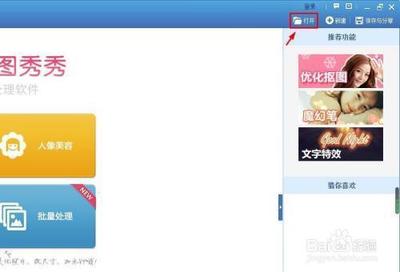
美图秀秀抠图做贴纸的方法
- 使用自动抠图功能
- 打开美图秀秀软件,单击右上方打开按钮,在弹出的打开一张图片对话框中,选择一张要做贴纸的图片,单击打开按钮。
- 在左边的各种画笔选项中,单击选择抠图笔,在弹出的抠图样式选项对话框中,选择自动抠图选项。
- 在抠图界面中,在需要抠图的区域上划线,抠好图后,单击下方完成抠图按钮。
- 在抠图换背景界面中,将抠好的图案调整成合适的大小,单击下方前景存为素材按钮,在弹出的提示框中,单击确定按钮。
- 选择菜单栏中的饰品,单击选择左侧的用户自定义,在右侧的素材列表中,单击刚才自定义的贴纸就可以用了。
- 通过手机APP操作
- 打开美图秀秀APP,选择“贴纸”功能,然后点击“+”号,选择“从相册选择”,找到您需要抠图的照片,进行抠图操作,抠好后点击“保存”。
- 再点击“贴纸”功能,选择“+”号,选择“从相册选择”,找到刚才保存的抠图,点击“使用”,即可将抠图作为贴纸使用了。
- 利用美图秀秀APP的抠图功能
- 下载并打开美图秀秀APP,进入主界面,点击【图片美化】。
- 在编辑界面,在下面滑动并点击【抠图】这一选项。
- 在抠图界面中选择透明背景,然后单击右上角【√】,可以保存抠出的图像了。
- 之后可将保存的抠图按照前面提到的方式导入到贴纸中,例如点击“贴纸”功能,选择“+”号,选择“从相册选择”,找到保存的抠图,点击“使用”等操作来做成贴纸。
本篇文章所含信息均从网络公开资源搜集整理,旨在为读者提供参考。尽管我们在编辑过程中力求信息的准确性和完整性,但无法对所有内容的时效性、真实性及全面性做出绝对保证。读者在阅读和使用这些信息时,应自行评估其适用性,并承担可能由此产生的风险。本网站/作者不对因信息使用不当或误解而造成的任何损失或损害承担责任。
